本案例利用XFlow计算二维NACA0012翼型在雷诺数雷诺数Re = 10000时外流场分布的基本流程。
案例中攻角为20°,计算结果如下图所示。
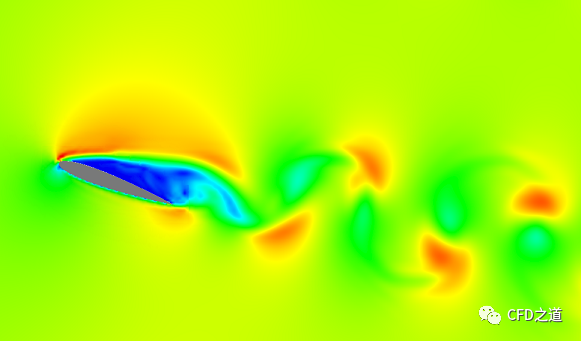
1 创建工程
-
启动XFlow,选择New → Project弹出模板选择对话框,选择External Areo Free-Air,如下图所示
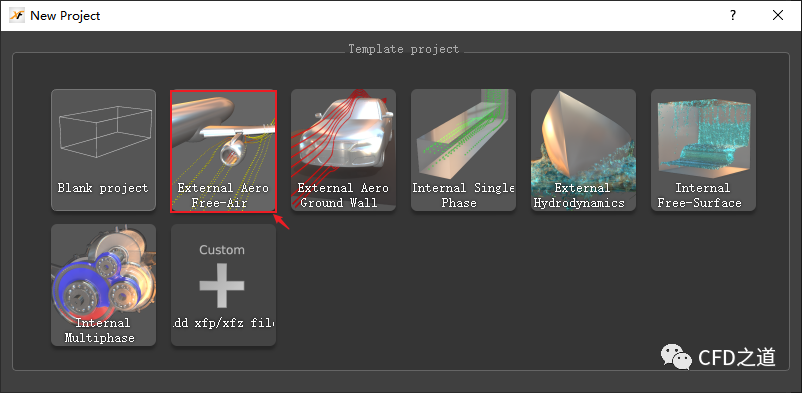
2 创建几何
-
选择菜单Main menu > Geometry > Create object > NACA (4 digit) 打开翼型创建对话框,如下图参数创建翼型几何
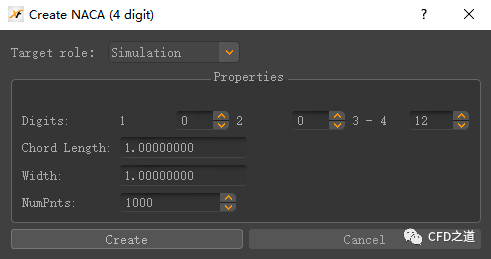
-
创建的几何如下图所示
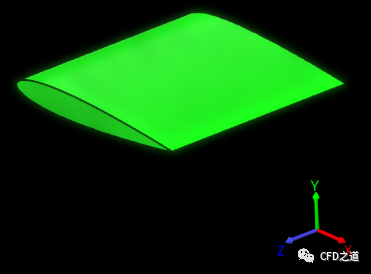
注:这里的Digits输入的是NACA翼型编号,本例采用的是0012号翼型。XFlow中集成了NACA翼型库。
3 Environment设置
-
进入Environment选项卡,如下图所示指定风洞尺寸及风速
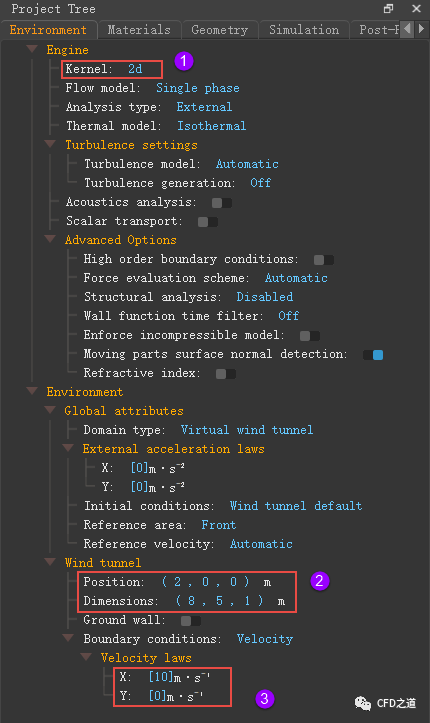
4 Materials设置
-
指定介质属性参数
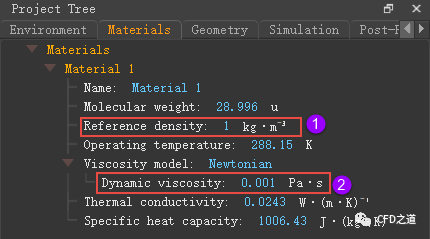
5 Geometry设置
-
设置翼型攻角20°,如下图所示
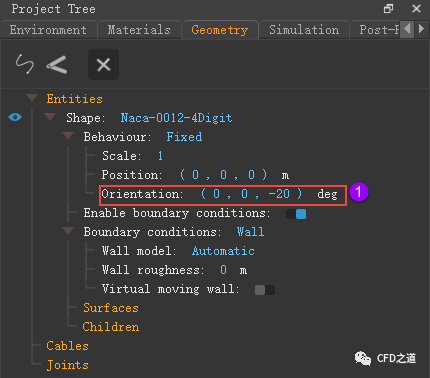
-
偏转角度后的翼型几何如下图所示
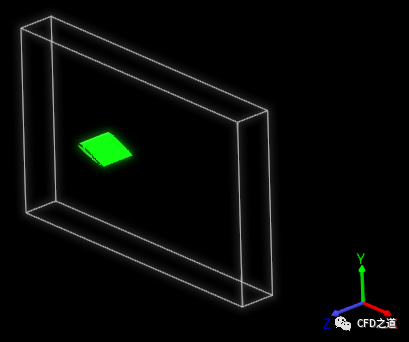
6 Simulation设置
-
进入Simulation选项卡,指定Simulation time为1 s,指定Resolved scale为0.04 m,其他参数如下图所示
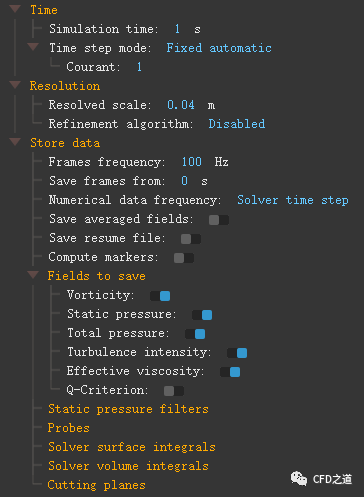
注:这里没有进行格点加密,只是设置了一个全局尺寸为0.04 m。
7 开始计算
-
开始计算
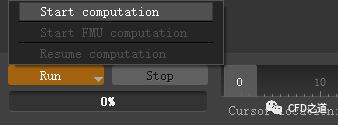
8 计算结果
-
设置速度的观察值范围为0~15 m/s,如下图所示
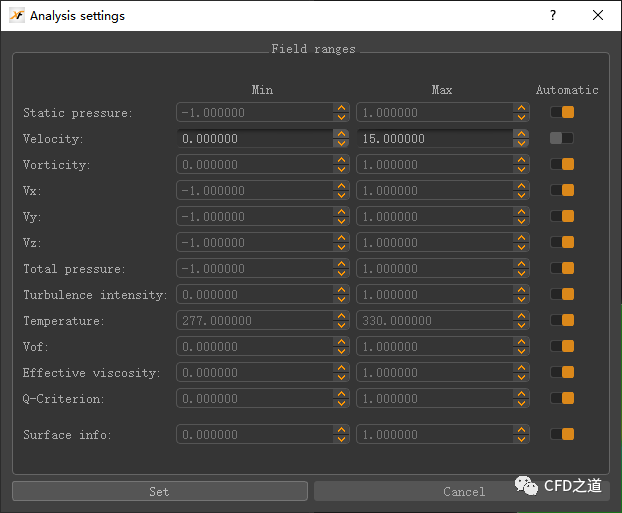
-
速度云图如下图所示
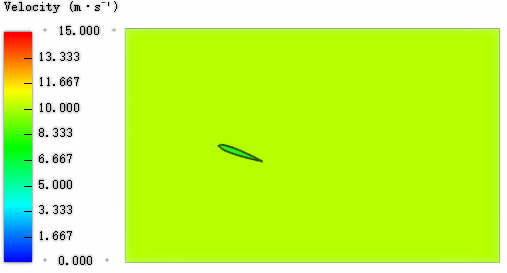
注:没有发现边界层分离。
9 近壁面格点加密
-
进入Simulation标签页,指定Refinement algorithm为Near static walls -
指定Target resolved scale为0.02
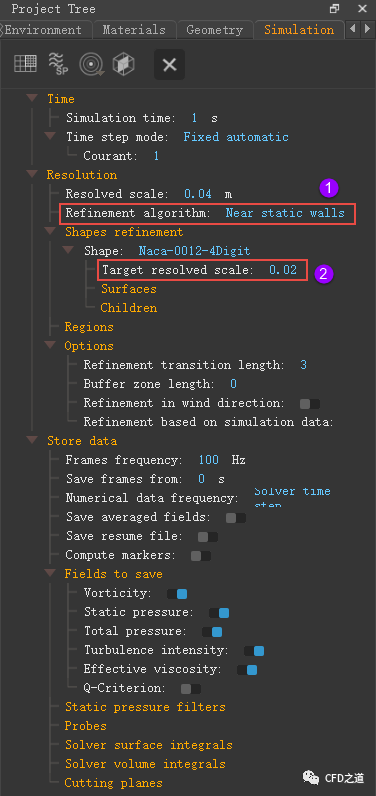
注:这里指定了边界面加密,指定翼型边界网格尺寸为0.02 m。
-
计算结果如下图所示
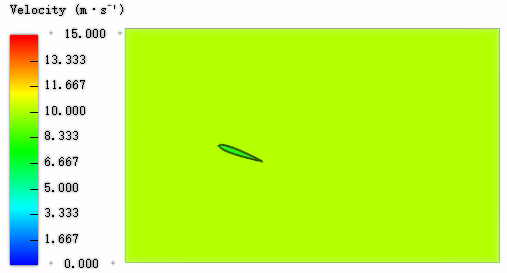
注:可以看出,进行局部加密后的结果云图有了非常大的变化。在XFlow应用过程中一定要进行网格独立性验证。
10 区域加密
-
进入Simulation,创建网格加密区域,如下图所示设置参数
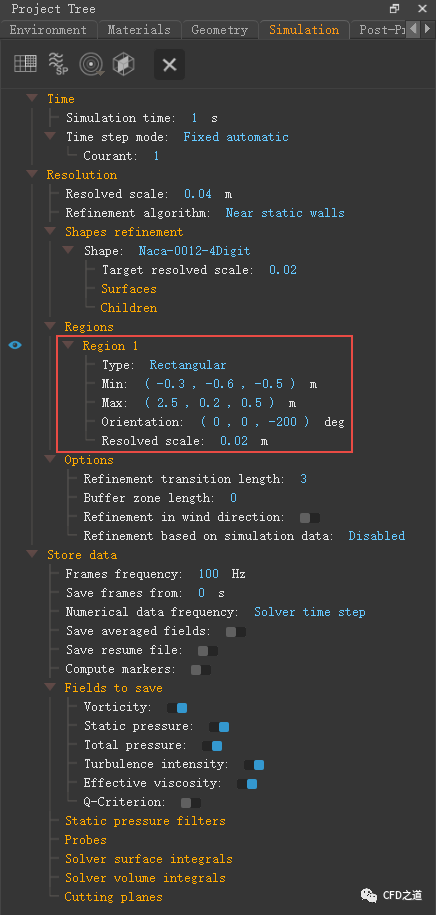
-
进行区域加密后计算结果如下图所示
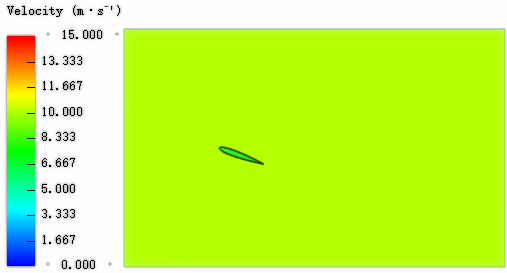
注:壁面涡分离现象较前面的计算更加明显了。
扯几句:XFlow是有钱人才玩得起的软件,这货对网格密度的敏感性太高了,计算资源消耗极大。穷人最多也就耍耍二维了。然而XFlow使用的是LES,二维也就骗骗自己了。
下面是为手残党准备的相关文件:
本篇文章来源于微信公众号: CFD之道








评论前必须登录!
注册